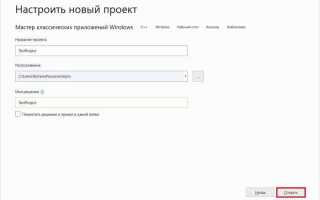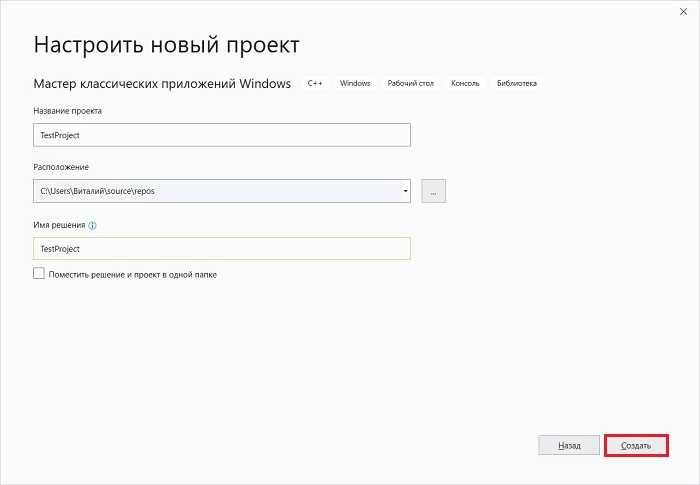
Visual Studio 2019 – это мощная среда разработки с широким набором инструментов для создания веб-приложений на различных языках. В данной инструкции описан процесс создания сайта с нуля, включая настройку проекта, выбор шаблонов и публикацию готового решения.
Первый шаг – запуск Visual Studio и выбор шаблона проекта. Рекомендуется использовать шаблон ASP.NET Core Web Application для современных сайтов с высокой производительностью и кроссплатформенностью. При создании проекта важно указать целевую версию .NET, которая соответствует требованиям хостинга.
Важным этапом является настройка структуры проекта: папки для статики, представлений и контроллеров, а также подключение необходимых пакетов через NuGet. В инструкции подробно рассмотрены команды и настройки, которые позволяют избежать распространённых ошибок при развёртывании.
В завершение описаны методы тестирования локального сервера, отладка и подготовка к публикации на выбранной платформе – будь то IIS, Azure или другой облачный сервис. Следование точным рекомендациям гарантирует стабильную работу сайта и упрощает последующее сопровождение.
Настройка среды разработки и создание нового проекта
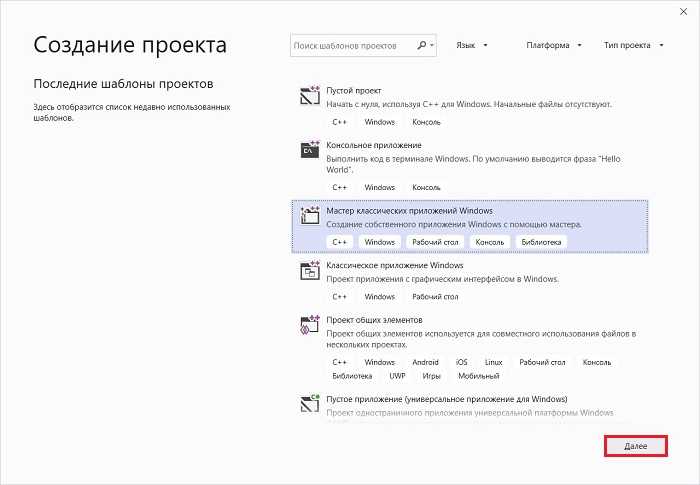
Откройте Visual Studio 2019 и выберите пункт Создать проект. В появившемся окне укажите фильтр Web и выберите шаблон ASP.NET Core Web Application. Убедитесь, что установлен .NET Core версии не ниже 3.1.
Введите имя проекта, укажите путь для сохранения и нажмите Создать. В следующем окне выберите шаблон Empty для чистого проекта или Web Application (Model-View-Controller) для готовой структуры MVC, если планируете использовать шаблоны и контроллеры.
Отключите опцию Configure for HTTPS, если планируете тестировать локально без сертификатов. Включайте ее при развертывании на сервер с поддержкой SSL.
После создания проекта откройте Solution Explorer и убедитесь в наличии ключевых папок: Controllers, Views и wwwroot. Если их нет, добавьте вручную через контекстное меню, чтобы организовать структуру сайта.
Перейдите в Tools > Options > Environment > Preview Features и отключите ненужные экспериментальные функции для повышения стабильности работы среды.
Настройте IntelliSense через Tools > Options > Text Editor > C# > IntelliSense, включив подсказки и автоматическое закрытие скобок, чтобы ускорить написание кода.
Для управления пакетами откройте Tools > NuGet Package Manager и сразу установите необходимые библиотеки, например, Microsoft.EntityFrameworkCore или Newtonsoft.Json, чтобы избежать прерываний в процессе разработки.
Выбор шаблона сайта и настройка структуры проекта
В Visual Studio 2019 для создания сайта оптимально выбрать шаблон, исходя из целей и типа проекта. Например, для динамических веб-приложений подходит шаблон ASP.NET Core Web Application с выбором Empty или Web API. Если требуется классический сайт с серверной разметкой, удобен шаблон ASP.NET Web Forms.
При выборе шаблона учитывайте используемый стек: Razor Pages рекомендуют шаблон с поддержкой MVC, а для одностраничных приложений (SPA) – интеграцию с Angular или React.
После создания проекта обратите внимание на структуру каталогов. Стандартно выделяются папки Controllers (для обработки логики), Views (для представлений), wwwroot (для статических ресурсов). Не меняйте их расположение без необходимости – это упрощает навигацию и поддержку.
Настройте файл launchSettings.json для удобного запуска проекта с нужными параметрами: портом, профилями запуска, переменными окружения.
Добавьте в проект файлы конфигурации, например appsettings.json, сразу с разделением на параметры для разных сред (разработка, тест, продакшен). Это упростит масштабирование и деплой.
Если проект планируется масштабировать, создайте отдельные папки для сервисов и моделей данных. Это позволит поддерживать чистую архитектуру и разделение ответственности.
Не забудьте подключить необходимые пакеты NuGet сразу после выбора шаблона, чтобы избежать проблем с совместимостью на ранних этапах.
Создание и подключение страниц HTML и CSS
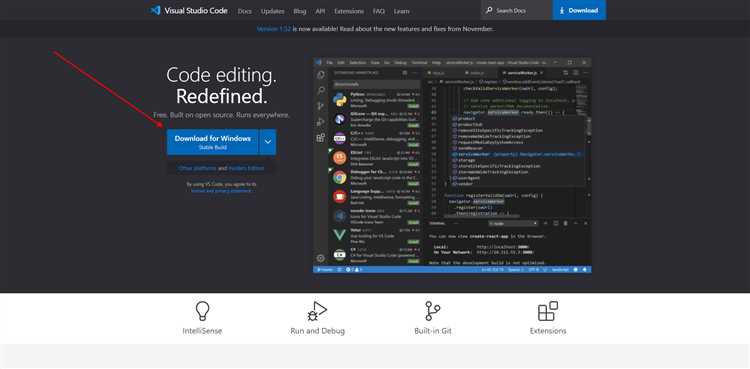
В Visual Studio 2019 для добавления HTML-страницы:
- Щёлкните правой кнопкой по проекту в «Обозревателе решений».
- Выберите «Добавить» → «Новый элемент».
- В открывшемся окне выберите «HTML-страница» и задайте имя файла с расширением
.html. - Нажмите «Добавить» для создания файла.
Для подключения CSS создайте отдельный файл стилей с расширением .css по аналогии с HTML. Рекомендуется помещать CSS-файлы в папку css для удобства структуры.
- Правой кнопкой по проекту → «Добавить» → «Новый элемент».
- Выберите «Файл стилей CSS», укажите имя и расположение.
- Нажмите «Добавить».
Подключение CSS к HTML производится через тег <link> внутри <head>:
<link rel="stylesheet" href="css/styles.css">Обратите внимание:
- Путь в атрибуте
hrefдолжен быть относительным к расположению HTML-файла. - Используйте атрибут
rel="stylesheet"для корректного распознавания стилей. - В Visual Studio 2019 автодополнение путей помогает избежать ошибок.
Для быстрого тестирования изменений откройте HTML-файл через контекстное меню → «Просмотреть в браузере» или используйте встроенный браузер Visual Studio.
Добавление и настройка серверной логики на ASP.NET
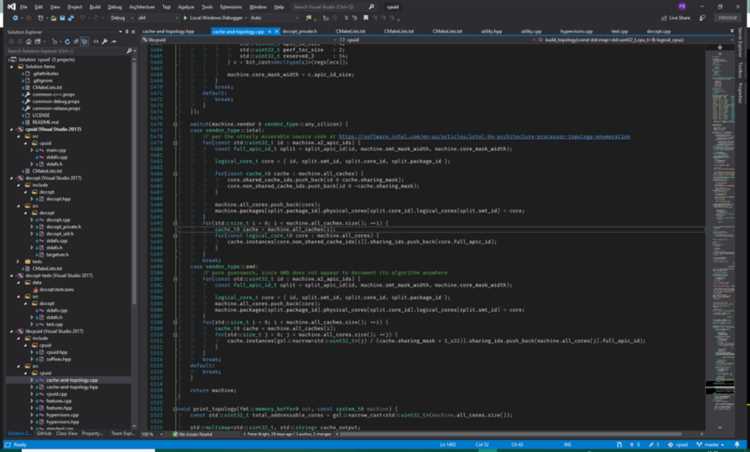
Для реализации серверной логики в проекте ASP.NET в Visual Studio 2019 создайте контроллеры в папке Controllers. Используйте шаблон контроллера с действиями, чтобы автоматически сгенерировать базовые методы для обработки HTTP-запросов (GET, POST, PUT, DELETE).
Настройте маршрутизацию в файле Startup.cs через метод UseEndpoints. Добавьте маршруты с помощью MapControllerRoute, указывая шаблон URL, например: «api/{controller}/{id?}».
Для работы с данными подключите Entity Framework Core. В файле appsettings.json задайте строку подключения к базе данных, затем в классе контекста данных (DbContext) опишите модели и таблицы.
Добавьте сервисы EF Core в контейнер зависимостей через метод ConfigureServices, вызовите services.AddDbContext<YourDbContext> с нужной конфигурацией.
Для безопасности реализуйте аутентификацию и авторизацию с помощью middleware. Подключите Identity или JWT, настроив параметры в Startup.cs – добавьте app.UseAuthentication() и app.UseAuthorization() в конвейер обработки запросов.
Логирование и обработка исключений осуществляется через встроенный механизм ILogger и middleware ExceptionHandler. Включите их в Startup.cs, чтобы фиксировать ошибки и обеспечивать корректный ответ клиенту.
Для отладки используйте встроенный отладчик Visual Studio. Устанавливайте точки останова в методах контроллеров, проверяйте значения параметров и последовательность вызовов.
Тестируйте API через встроенный Swagger, добавив сервисы Swashbuckle в проект и активировав middleware UseSwagger и UseSwaggerUI в Startup.cs. Это позволит визуализировать конечные точки и параметры запросов.
Тестирование сайта в режиме отладки Visual Studio
Запуск сайта в режиме отладки осуществляется через кнопку «Запуск с отладкой» (F5) или «Запуск без отладки» (Ctrl+F5). При выборе отладки приложение запускается под управлением встроенного веб-сервера IIS Express, что позволяет отслеживать ошибки в реальном времени.
Важный этап – установка точек останова (breakpoints) в коде страниц или контроллеров. Это позволяет приостановить выполнение и проанализировать текущие значения переменных, состояние стека вызовов и логику обработки запросов.
В окне «Автоматические» и «Локальные» отображаются переменные, доступные в текущем контексте, что упрощает проверку корректности данных. Можно изменять значения переменных прямо в процессе отладки для тестирования различных сценариев без перезапуска приложения.
Используйте окно «Выражения» для мониторинга специфических выражений или результатов методов, которые не доступны в стандартных списках. Это полезно при комплексных вычислениях или проверке возвращаемых значений.
Для отслеживания ошибок JavaScript применяйте вкладку «Консоль браузера» в интегрированном браузере Visual Studio или подключайтесь к внешнему браузеру с включённой отладкой.
Для анализа производительности можно использовать встроенный профайлер Visual Studio, который выявляет узкие места в работе сайта и позволяет оптимизировать код.
По окончании тестирования остановите отладчик, чтобы корректно завершить сессию и освободить ресурсы IIS Express.
Публикация сайта на локальный или удалённый сервер
Для публикации сайта в Visual Studio 2019 откройте проект и перейдите в меню Build > Publish. Выберите цель публикации: Folder для локального сервера или FTP/FTPS для удалённого.
При публикации на локальный сервер укажите путь к каталогу, например, C:\inetpub\wwwroot\MySite. Убедитесь, что у вас есть права записи в эту папку. Для автоматического обновления сайта выберите опцию Remove additional files at destination, чтобы очистить старые файлы.
Для удалённого сервера в настройках публикации введите адрес FTP, порт (обычно 21 или 22 для SFTP), логин и пароль. Обязательно включите режим пассивного FTP, если сервер этого требует. Проверьте доступность сервера с помощью любого FTP-клиента до публикации из Visual Studio.
Рекомендуется активировать Web Deploy, если сервер его поддерживает. Это ускорит загрузку и обеспечит синхронизацию файлов. В настройках публикации включите проверку целостности, чтобы Visual Studio подтвердила успешное копирование.
Если сайт использует базу данных, настройте подключение к удалённому серверу и перенесите данные отдельно. Visual Studio не всегда автоматически публикует базы данных вместе с сайтом.
Для регулярного обновления проекта создайте профиль публикации с сохранёнными параметрами, что позволит быстро выполнять публикацию без повторной настройки.
Вопрос-ответ:
Как начать создавать сайт в Visual Studio 2019 с нуля?
Для начала необходимо открыть Visual Studio 2019 и выбрать создание нового проекта. Затем в списке шаблонов следует выбрать подходящий тип проекта — например, ASP.NET Core Web Application или ASP.NET Web Forms. После этого задайте имя проекта, выберите место сохранения и нажмите «Создать». Дальше выберите нужный шаблон сайта и настройте параметры, такие как фреймворк и аутентификация.
Какие основные настройки нужно сделать перед запуском сайта в Visual Studio 2019?
После создания проекта важно проверить настройки запуска. Нужно убедиться, что выбран правильный веб-сервер — IIS Express или локальный IIS. В настройках проекта стоит проверить адрес запуска и порт, чтобы избежать конфликтов с другими приложениями. Также желательно проверить конфигурацию сборки — Debug или Release, в зависимости от этапа разработки.
Как добавить на сайт в Visual Studio 2019 новые страницы и связать их между собой?
Для добавления новой страницы нужно щелкнуть правой кнопкой по проекту или папке, выбрать «Добавить» → «Новый элемент» и указать тип страницы, например, Razor Page или Web Form. Чтобы связать страницы, можно использовать навигационные ссылки — гиперссылки в меню или на кнопках, которые ведут на нужные адреса страниц. Также можно настраивать маршрутизацию, чтобы пользователь мог переходить по определённым URL.
Как подключить базу данных к сайту, создаваемому в Visual Studio 2019?
Для подключения базы данных сначала добавьте в проект необходимые пакеты для работы с базой, например Entity Framework Core. Затем создайте строку подключения в файле конфигурации (appsettings.json). После этого настройте контекст базы данных и модели данных в коде. Последний шаг — выполнить миграции, чтобы создать нужные таблицы и структуры в базе. Это позволит сайту работать с данными.
Какие ошибки часто возникают при создании сайта в Visual Studio 2019 и как их исправлять?
Часто встречается ошибка, когда проект не запускается из-за конфликта портов — тогда нужно сменить порт в настройках. Также бывают проблемы с отсутствующими пакетами — стоит проверить, все ли зависимости установлены. Ошибки в коде могут приводить к сбоям, их поможет найти окно вывода ошибок. Если сайт не отображается правильно, проверьте правильность маршрутизации и наличие всех нужных файлов. В некоторых случаях помогает очистка и повторная сборка проекта.